EasyBCD是一款功能强大的Windows启动菜单修复工具,但它D除了修复启动菜单,还可以让电脑从可启动文件启动,也就是说,没有光驱也可以安装系统。
直接从镜像文件启动电脑
我们以直接通过镜像文件启动电脑来安装Windows 7 64位系统为例,介绍EasyBCD添加启动项菜单的方法。
运行EasyBCD后,单击左侧的“Add New Entry”(添加新项目)按钮,在“Portable/External Media”(移动/外置媒体)标签下,选择“ISO”选项,在“Name”旁输入“Win7 64 setup”作为启动项名字(可随意),选择“Mode”(模式)为“Run from Disk”从硬盘启动该镜像(Load from Memory从内存加载模式不能成功安装系统),在“Path”旁单击浏览按钮选择Win7 64位安装光盘的镜像ISO文件(注意:镜像文件所在分区可用空间不能太少,否则无法添加成功).
最后单击“Add Entry”添加项目按钮(如图),这时会弹出重组光盘镜像文件的窗口 。重启系统,我们可以看到“Win7 64 setup”这个启动菜单了。
通过这些镜像文件启动和光盘启动效果完全一致,没有安装光驱的用户可以轻松地用EasyBCD添加的启动菜单来修复和安装系统了。
对可启动文件的要求
EasyBCD可以添加虚拟硬盘(VHD)以及各种镜像格式(ISO/WIM/IMG)文件到启动项。不过要想正常地从文件启动电脑,对文件还是有一定要求的。
EasyBCD支持安装到虚拟硬盘(VHD)的Win 7/ 8系统启动,不支持微软官方发布的Windows VHD虚拟系统镜像文件正常启动(包括Win XP/Vista/7)。
EasyBCD支持WinPE光盘里的WIM文件和Win 7安装光盘镜像里的boot.wim(提供光盘启动和系统修复)文件启动,但不支持Win7安装盘的install.wim文件。
注意:如果需要从网络、光驱和USB等设备启动,但电脑的BIOS不提供相应功能时,我们可以安装EasyBCD的BIOS extender来实现。“WinPE”选项下的“Extracted Filesystem Layout”,若使用不当就很容易导致无法启动系统,需慎用。
此单文件修改如下:
1、精简他国语言,保留英文,并加入中文汉化
2、屏蔽自动升级,屏蔽feed rss源,屏蔽商业及个人使用提醒,屏蔽捐赠提醒
3、单文件自动配置好中文语言界面
4、退出程序,彻底清理程序产生的文件和注册表,并删除feed源
easybcd 2.5.0官网免注册码版 easybcd汉化版,easybcd
10共1人评分
- 软件大小:1.51 MB
- 更新时间:2012-10-14
- 授权:免费软件
- 软件类型:绿色软件
- 软件类别:绿色软件
- 语言:简体中文
- 平台:Win9X,Win2000,WinXP,Win2003,Vista,Win7,Win8
- 平台检测:

相关软件
 Lazesoft Windows Recovery Unlimited Edition★★★★★
Lazesoft Windows Recovery Unlimited Edition★★★★★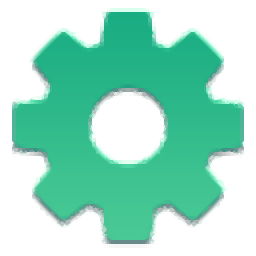 dll Helper★★★★★
dll Helper★★★★★ Ultimate PID Checker★★★★★
Ultimate PID Checker★★★★★ Microsoft SaveSoftware★★★★★
Microsoft SaveSoftware★★★★★
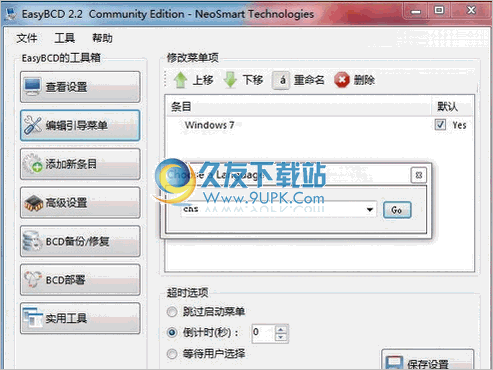

 爸妈亲亲 2.1.7安卓版
爸妈亲亲 2.1.7安卓版 腾云家务 1.1.12.2安卓版
腾云家务 1.1.12.2安卓版 精英月嫂 1.0安卓版
精英月嫂 1.0安卓版 南京智慧社区 1.1.0安卓版
南京智慧社区 1.1.0安卓版 报达家政 5.6.1.0安卓版
报达家政 5.6.1.0安卓版 杰佳管家 2.0安卓版
杰佳管家 2.0安卓版 护理帮 3.1.1安卓版
护理帮 3.1.1安卓版 逸瑞家 1.0.0安卓版
逸瑞家 1.0.0安卓版 每家美护 2.1安卓版
每家美护 2.1安卓版 好慷在家 2.1.3安卓版
好慷在家 2.1.3安卓版 家政延边产业网 1.0安卓版
家政延边产业网 1.0安卓版 方便妈 3.2.3安卓版
方便妈 3.2.3安卓版![BT Locker[联想电脑智能锁定软件] v1.1.01.51 正式版](http://pic.9upk.com/soft/UploadPic/2015-11/20151149105240349.gif) BT Locker是由联想开发的一款计算机智能锁定软件,基于蓝牙技术,与对应的手机app结合使用,可以使用手机来智能锁定和解锁电脑,当手机靠近电脑时,自动解锁,带走手机后,自动锁定,方便快捷,非常具有创新性,适合支...
BT Locker是由联想开发的一款计算机智能锁定软件,基于蓝牙技术,与对应的手机app结合使用,可以使用手机来智能锁定和解锁电脑,当手机靠近电脑时,自动解锁,带走手机后,自动锁定,方便快捷,非常具有创新性,适合支... ![开机还原精灵[系统开机还原工具] v3.0 绿色便携版](http://pic.9upk.com/soft/UploadPic/2015-11/201511410573381868.gif) 开机还原精灵是一款系统开机还原软件。全中文方便您的任何操作,可以动态实现还原、转存、保护状态转换和设备数据写入等功能。真正实现穿透更新。是电脑小白、网吧和相关从业人员必备的神器,内含操作教程。
基本介绍:...
开机还原精灵是一款系统开机还原软件。全中文方便您的任何操作,可以动态实现还原、转存、保护状态转换和设备数据写入等功能。真正实现穿透更新。是电脑小白、网吧和相关从业人员必备的神器,内含操作教程。
基本介绍:... ![GWX控制面板[win10强制升级阻止工具] 1.4.0.1 绿色版](http://pic.9upk.com/soft/UploadPic/2015-11/201511414361043518.gif) GWX Control Panel是一款强制升级win系统的工具,用户在使用windows系统的时候会不断接收到升级系统的提示,很影响上网质量,这款GWX Control Panel软件能轻松解决这个问题,还大家一个干净的上网环境.
官方介绍:
GWX...
GWX Control Panel是一款强制升级win系统的工具,用户在使用windows系统的时候会不断接收到升级系统的提示,很影响上网质量,这款GWX Control Panel软件能轻松解决这个问题,还大家一个干净的上网环境.
官方介绍:
GWX... ![终极变速大师[游戏变速精灵助手] v3.61 免安装版](http://pic.9upk.com/soft/UploadPic/2015-11/20151158372686075.gif) 系统变速专家(变速齿轮)是一款很好用的游戏变速精灵,终极变速大师能调节Windows系统速度以及应用软件(包括各种游戏软件)运行速度,它能支持目前所有的Windows操作系统,能够非常稳定地在操作系统底层发挥作用,甚至可...
系统变速专家(变速齿轮)是一款很好用的游戏变速精灵,终极变速大师能调节Windows系统速度以及应用软件(包括各种游戏软件)运行速度,它能支持目前所有的Windows操作系统,能够非常稳定地在操作系统底层发挥作用,甚至可... 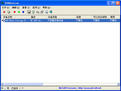 USBDeview是一款可以列出当前连接到你的计算机上或者曾经连接到你的计算机上的所有 USB 设备的小型实用工具。根据列出的设备的名称和描述,该软件显示了串口号(如果提供),设备添加的日期以及最后连接的日期,Vendo...
USBDeview是一款可以列出当前连接到你的计算机上或者曾经连接到你的计算机上的所有 USB 设备的小型实用工具。根据列出的设备的名称和描述,该软件显示了串口号(如果提供),设备添加的日期以及最后连接的日期,Vendo...  QQ2017
QQ2017 微信电脑版
微信电脑版 阿里旺旺
阿里旺旺 搜狗拼音
搜狗拼音 百度拼音
百度拼音 极品五笔
极品五笔 百度杀毒
百度杀毒 360杀毒
360杀毒 360安全卫士
360安全卫士 谷歌浏览器
谷歌浏览器 360浏览器
360浏览器 搜狗浏览器
搜狗浏览器 迅雷9
迅雷9 IDM下载器
IDM下载器 维棠flv
维棠flv 微软运行库
微软运行库 Winrar压缩
Winrar压缩 驱动精灵
驱动精灵